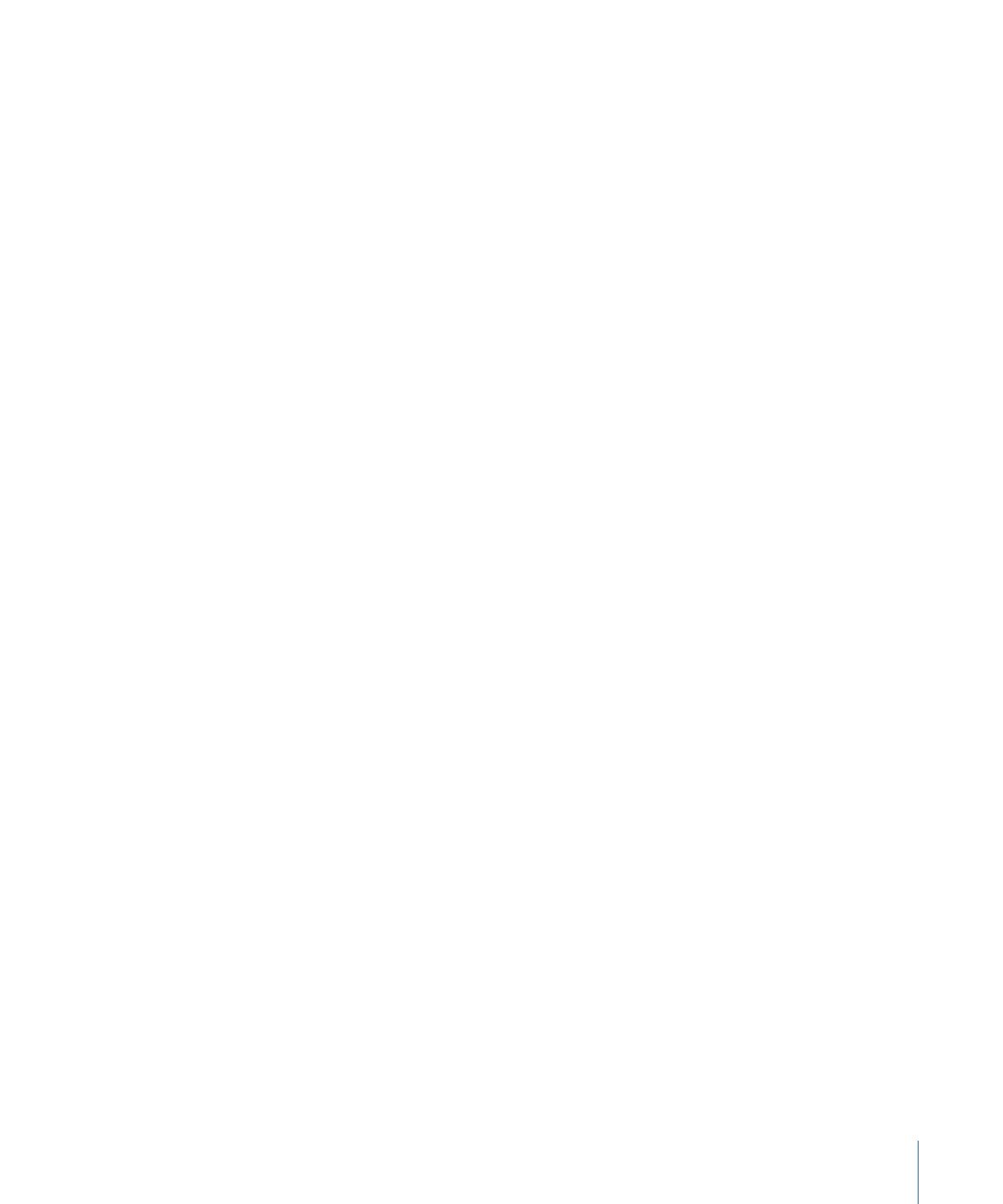
Emplacement d’enregistrement des fichiers de modèle et du
média
Au moment où vous enregistrez un modèle, le projet et tous les fichiers qui y sont associés
s’enregistrent dans votre dossier /Utilisateurs/nom_utilisateur/Movies/Motion Templates/
organisé par type de modèle. Ces types comprennent les compositions (modèles créés
dans Motion et destinés à être utilisés dans Motion), les effets, les générateurs, les titres
et les transitions.
Lorsqu’un modèle d’effet Final Cut s’enregistre, il se place dans le dossier
/Utilisateurs/nom_utilisateur/Movies/Motion Templates/Effects ; une transition Final Cut
s’enregistre pour sa part dans le dossier /Utilisateurs/nom_utilisateur/Movies/Motion
Templates/Transitions, etc.
625
Chapitre 11
Création de modèles pour Final Cut Pro X
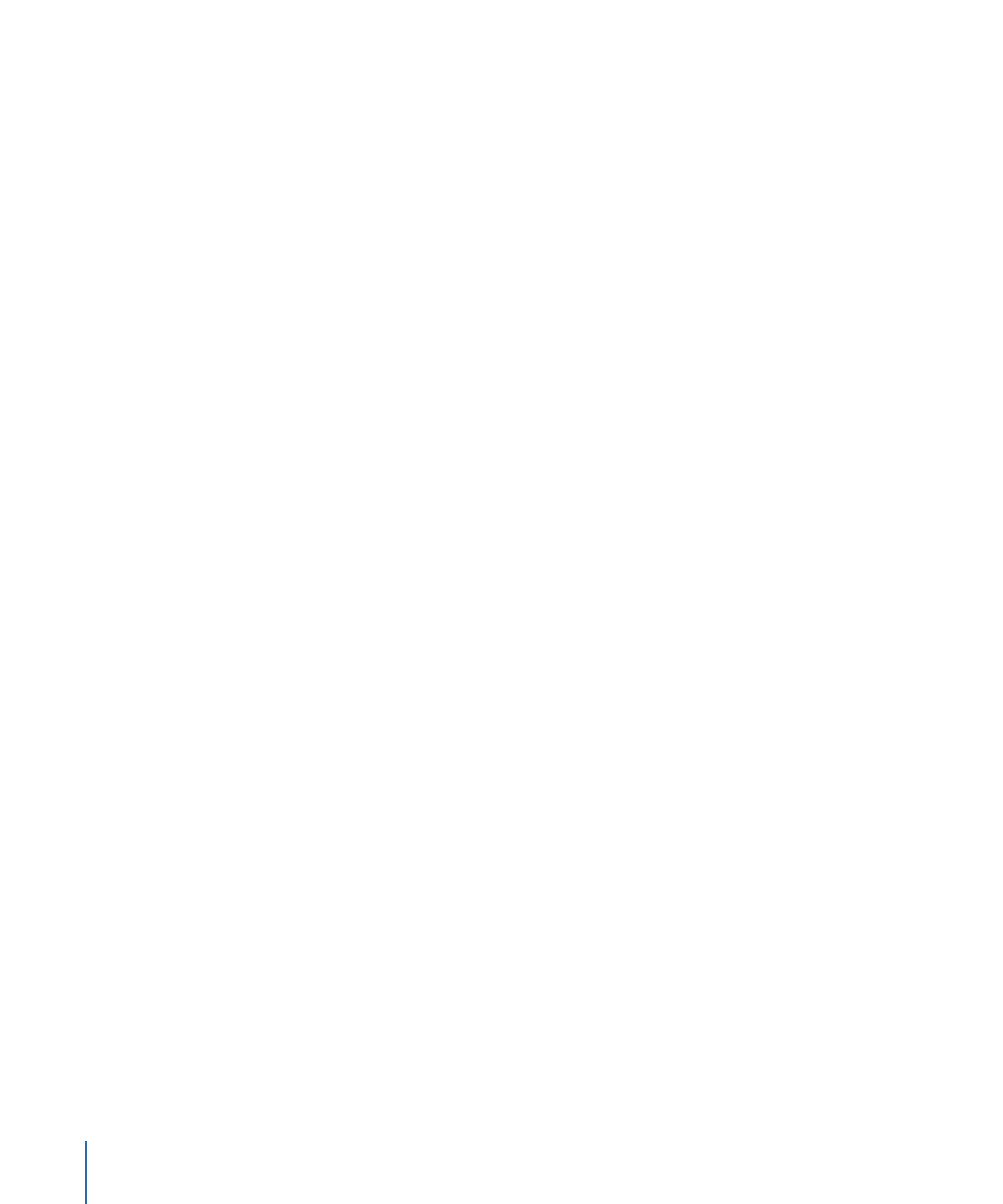
Lorsque vous enregistrez un modèle dans Motion, vous devez lui assigner une catégorie.
Par exemple, lorsque vous enregistrez un effet Final Cut, choisissez une option (Flou,
Distorsion ou Styliser) dans le menu local Catégorie de la zone de dialogue
d’enregistrement. Une fois que vous avez enregistré un modèle dans une catégorie, le
dossier de cette dernière apparaît dans le dossier correspondant sur votre ordinateur
(Effects pour les effets, Titles pour les titres, etc.).
Les catégories permettent d’organiser les effets dans les navigateurs multimédias de
Final Cut Pro X. Par exemple, les catégories d’effets vidéo présentes dans le navigateur
d’effets de Final Cut Pro sont : Bases, Flou, Distorsion, Incrustation, Lumière, Apparences,
Styliser et Mosaïque. Dans Motion, un modèle d’effet Final Cut enregistré dans la catégorie
Flou apparaît dans le dossier /Utilisateurs/nom_utilisateur/Movies/Motion
Templates/Effects/Blur/nom_du_modèle du Finder.
Vous n’êtes pas limité aux catégories prédéfinies des navigateurs de Final Cut Pro. Vous
pouvez créer une catégorie de modèles en sélectionnant Nouvelle catégorie dans le menu
local Catégorie de la zone de dialogue d’enregistrement du modèle. Les catégories
personnalisées sont également présentes dans les navigateurs de Final Cut Pro.
Vous pouvez organiser davantage vos modèles à l’aide de thèmes. Un thème représente
une balise de métadonnées rattachée à un modèle, qui aide à l’agencement en catégories
des différents modèles sous forme d’une seule famille. Par exemple, il se peut que vous
disposiez de différents types de modèle qui se rapportent au même projet, par exemple
une transition, un effet et un groupe de titres. En attribuant des balises aux modèles
appliquant le même thème, tous ces modèles, indépendamment de leur type, apparaissent
alors dans le navigateur de thèmes de Final Cut Pro.
Les modèles à thème apparaissent également dans d’autres navigateurs d’effets. Un
modèle de titre Final Cut à thème apparaît ainsi à la fois dans le navigateur de thèmes
de Final Cut Pro et dans le navigateur de titres (sous les modèles sans thème).
L’affectation d’un thème à des modèles est facultative.
Dans le Finder, les modèles sont stockés en fonction de la hiérarchie de dossiers suivante :
type de modèle/catégorie/thème. Ainsi, un modèle d’effet Final Cut enregistré dans la
catégorie Flou (Blur) sous le thème Actu (News) est stocké dans le dossier
/Utilisateurs/nom_utilisateur/Movies/Motion Templates/Effects/Blur/News/nom_du_modèle
du Finder.
Remarque : vous pouvez aussi ordonner l’affichage par thèmes dans le navigateur de
projets de Motion par le biais du menu local Thème.
626
Chapitre 11
Création de modèles pour Final Cut Pro X
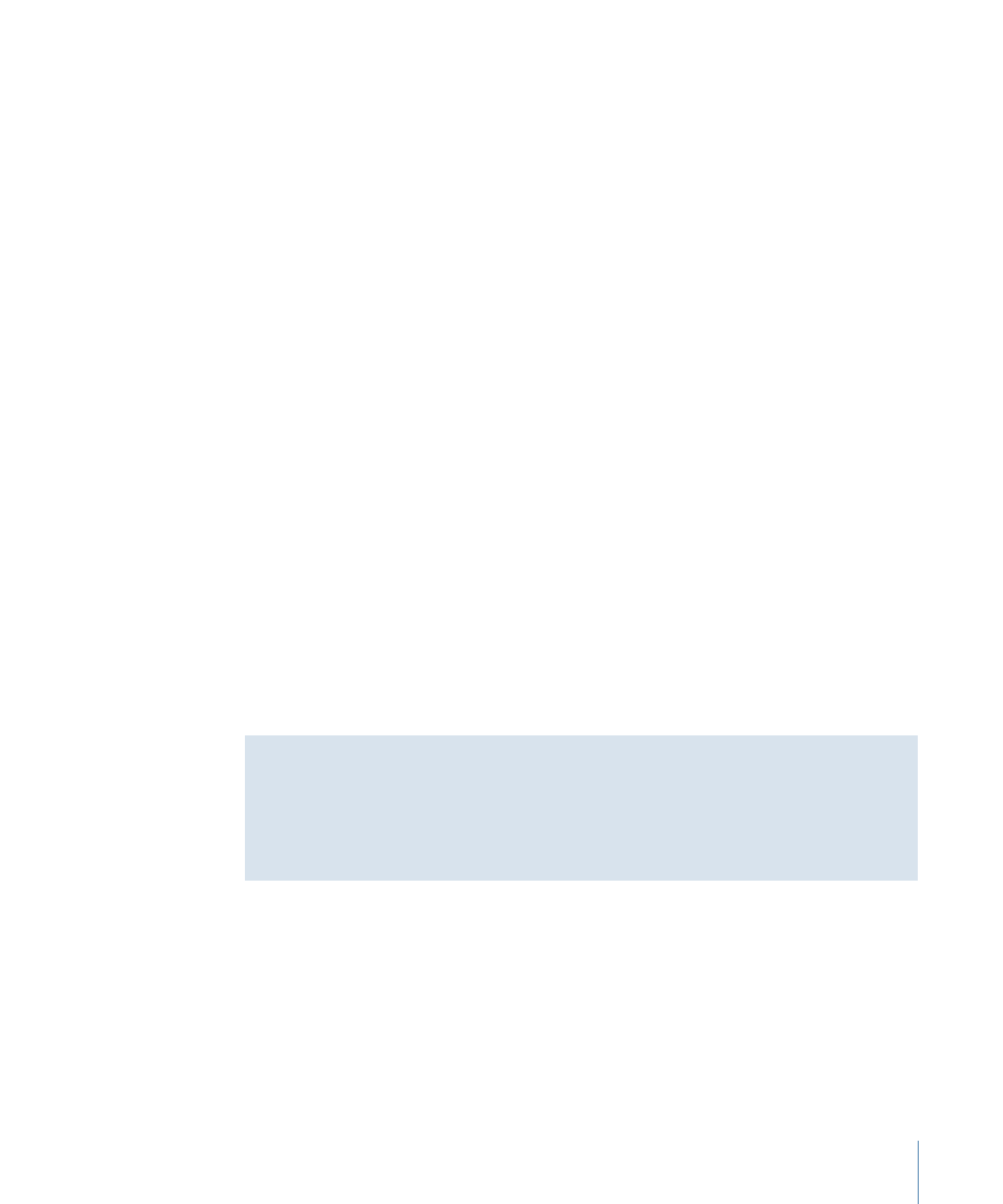
Chaque dossier de modèle contient les éléments suivants :
• large.png : ce fichier est utilisé pour le preview dans le navigateur de projets Motion
et comme preview dans le navigateur de Final Cut Pro lorsque le projet est chargé en
arrière-plan.
• small.png : ce fichier est utilisé pour le preview sous forme de vignette du modèle dans
le navigateur Final Cut Pro. L’image active au moment où le modèle est enregistré dans
Motion est utilisée comme image de preview.
• votremodèle.mov : ce fichier est utilisé pour effectuer le preview du film du modèle qui
est lu lorsque le modèle est sélectionné dans le navigateur de projets de Motion. Il est
créé lorsque vous cochez la case « Enregistrer le film de preview » avant d’enregistrer.
• votremodèle.moef, *.motn, *.moti ou *.motr : il s’agit du document du projet de modèle
Motion.
• .moef correspond à l’extension de modèle d’effet Final Cut
• .motn correspond à l’extension de modèle de générateur Final Cut
• .moti correspond à l’extension de modèle de titre Final Cut
• .motr correspond à l’extension de modèle de transition Final Cut
• Dossier Media : ce dossier contient tous les médias contenus dans le projet, c’est-à-dire
les médias utilisés dans le repère d’emplacement, ainsi que les autres plans et images
utilisés dans le projet, y compris le contenu tel que les sources des cellules de particules.
Si vous effacez le média dans le repère d’emplacement du modèle avant d’enregistrer
ce dernier, le média n’est pas enregistré dans le dossier Media.
Remarque : si vous cochez l’option « Inclure les données inutilisées » dans la zone
d’enregistrement, tout média inclus dans la fenêtre Média (zone de stockage des médias
qui ne sont pas utilisés dans le projet) est inclus dans le dossier Media.
Partage de modèles avec d’autres utilisateurs
Pour partager des modèles, et les fichiers de média associés, avec d’autres utilisateurs
et ordinateurs, placez les fichiers de modèle associés dans le même dossier sur
l’ordinateur de l’utilisateur concerné : /Utilisateurs/nom_utilisateur/Movies/Motion
Templates/.
627
Chapitre 11
Création de modèles pour Final Cut Pro X